Win11共享打印机无法连接怎么办?Win11共享打印机无法连接的解决方法
(福利推荐:你还在原价购买阿里云服务器?现在阿里云0.8折限时抢购活动来啦!4核8G企业云服务器仅2998元/3年,立即抢购>>>:9i0i.cn/aliyun)
相信有很多小伙伴在学习和工作中都会共享打印机来方便自己使用,而最近一些使用Win11系统的小伙伴发现自己无法正常连接到共享的打印机上,那么我们在遇到这种情况的时候应该怎么办呢?下面就和小编一起来看看吧。
Win11共享打印机无法连接的解决方法
1、首先我们进入c盘的“C:\Windows\System32”位置。

2、在其中找到“win32spl.dll”文件,将它备份到其他位置去。

3、接着我们来到连接打印机的那台电脑上,右键开始菜单,打开“运行”。

4、在运行中输入“regedit”并回车打开注册表。

5、打开后,进入“计算机\HKEY_LOCAL_MACHINE\SYSTEM\CurrentControlSet\Control\Print”位置。

6、进入后,在右边空白处“新建”一个“DWORD值”。

7、随后将这个值改名为“RpcAuthnLevelPrivacyEnabled”。

8、再双击打开它,将数值改为“0”并确定保存。
9、修改完成后,只要重启电脑就可以解决共享打印机无法连接问题了。

以上就是小编为大家带来的Win11共享打印机无法连接的解决方法,希望对大家有所帮助,更多相关内容请继续关注程序员之家。
相关文章

Win11无法打印彩色文档怎么办? win11无法打印彩色文档解决方法
Win11无法打印彩色文档怎么回事?有用户输出文件打印的时候,发现打印机无法进行正常的文件打印了,下面我们就来看看win11无法打印彩色文档解决方法2023-02-10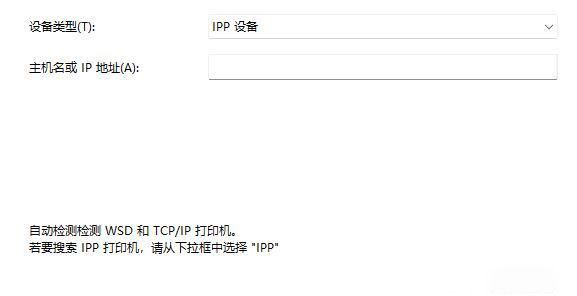 Win11如何连接别人的共享打印机?其实连接的方法非常简单,几个步骤轻松搞定。今天程序员之家小编就给大家详解解说Win11连接别人的共享打印机的操作步骤吧2023-02-04
Win11如何连接别人的共享打印机?其实连接的方法非常简单,几个步骤轻松搞定。今天程序员之家小编就给大家详解解说Win11连接别人的共享打印机的操作步骤吧2023-02-04 很多用户都会共享打印机去使用,但是有的win11用户在共享打印机的时候遇到了709错误的提示,这个问题怎么解决呢?本文就为大家带来了详细的解决方法,需要的朋友一起看看吧2022-10-17
很多用户都会共享打印机去使用,但是有的win11用户在共享打印机的时候遇到了709错误的提示,这个问题怎么解决呢?本文就为大家带来了详细的解决方法,需要的朋友一起看看吧2022-10-17
Win11怎么给打印机重命名? Win11打印机修改名称的四种方法
Win11怎么给打印机重命名?win11系统中的打印机,想要修改名字,该怎么换个名字呢?下面我们就来看看Win11打印机修改名称的四种方法2022-10-12 打印机是我们日常都需要使用到的,Win11系统的用户最近向小编反应,自己的电脑不能添加局域网打印机,导致自己无法进行打印操作,那么Win11不能添加局域网打印机怎么办?以2022-08-29
打印机是我们日常都需要使用到的,Win11系统的用户最近向小编反应,自己的电脑不能添加局域网打印机,导致自己无法进行打印操作,那么Win11不能添加局域网打印机怎么办?以2022-08-29
Win11打印机文档被挂起怎么办?Win11打印机文档被挂起解决方法
近期有部分Win11用户在使用打印机打印文件时,出现了打印机文档被挂起的情况,导致打印失败,下文就为大家带来了详细的解决方法,需要的朋友一起看看吧2022-07-20
Win11无法保存打印机设置错误0x000006d9的解决方法
最近不少Win11用户遇到了使用打印机出现提示无法保存打印机设置0x000006d9的情况,本文就为大家带来了详细的解决教程,需要的朋友一起看看吧2022-05-21
Win11打印机状态错误怎么办?Win11系统打印机出错误解决方法
不少朋友升级Win11系统后发现打印机状态错误怎么办?本文就为大家带来了详细的解决教程,需要的朋友一起看看吧2022-05-17
Win11如何添加打印机和扫描仪 ?Win11添加打印机和扫描仪步骤
Win11如何添加打印机和扫描仪 ?本文就为大家带来了Win11添加打印机和扫描仪步骤,需要的朋友一起看看吧2022-05-12
Win11连接共享打印机提示错误代码0x0000139f的解决方法
不少用户反应Win11共享打印机错误0x0000139f怎么办?本文就为大家带来了详细的解决方法,需要的朋友一起看看吧2022-05-10







最新评论